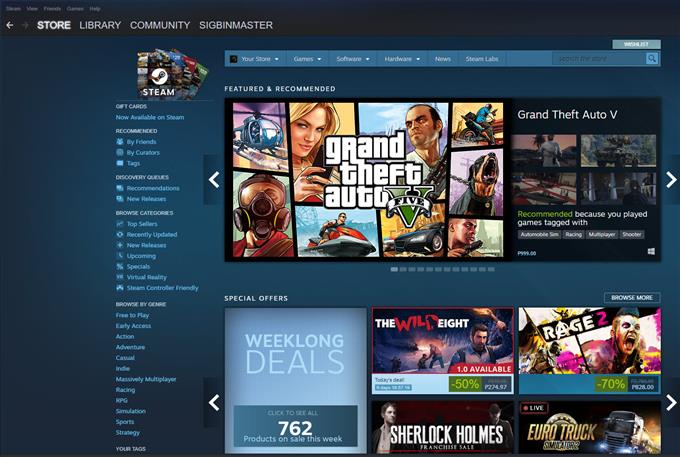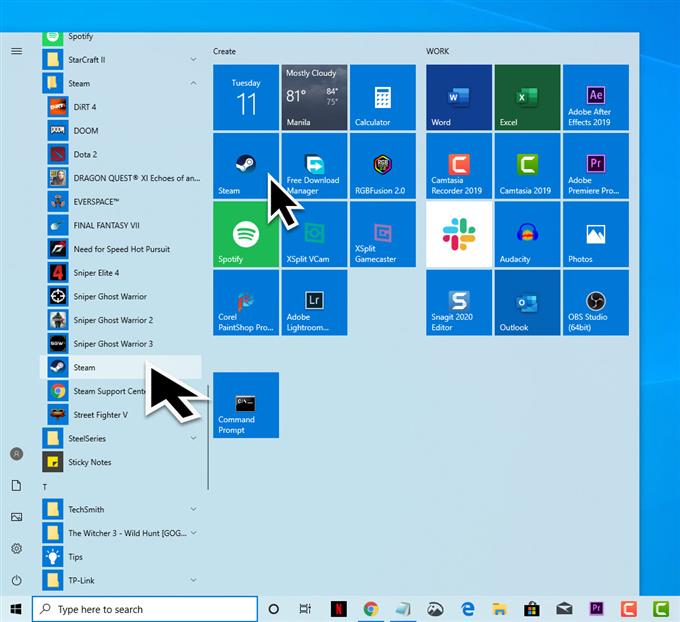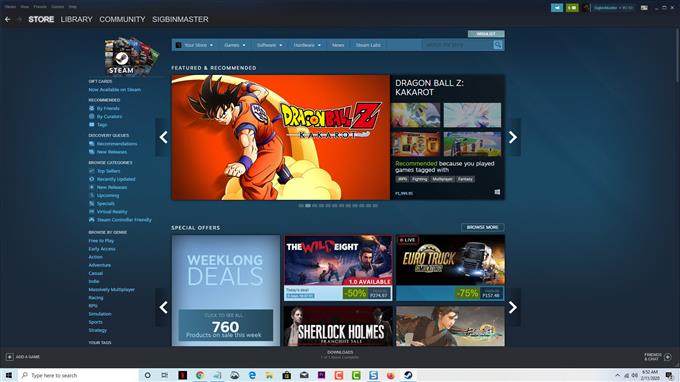Steam je populární platforma pro digitální distribuci videoher, kde si můžete nejen koupit své oblíbené počítačové hry, ale také interagovat s ostatními hráči. Umožňuje hráči přidávat lidi do seznamu přátel a podporuje text i hlasové chaty. K dispozici je také veřejná chatovací místnost, kde mohou hráči hovořit s kýmkoli, kdo se přihlásil k odběru služby. Přestože je tato platforma bezpečná pro všechny, existují případy, kdy budete chtít změnit nastavení ochrany osobních údajů. V této nejnovější instalaci naší řady řešení problémů vám ukážeme, jak změnit nastavení ochrany osobních údajů Steam.
Upravte nastavení ochrany osobních údajů ve službě Steam
Pokud chcete skrýt hry, které jste hráli, ze svého profilu Steam nebo jen chcete skrýt celý profil Steam, můžete to provést pomocí možnosti „Nastavení ochrany osobních údajů“ na platformě.
Potřebný čas: 3 minuty.
Otevřete nastavení ochrany osobních údajů v Steam
- Spusťte klienta Steam
K tomu máte přístup z nabídky Start nebo z zástupce na ploše.
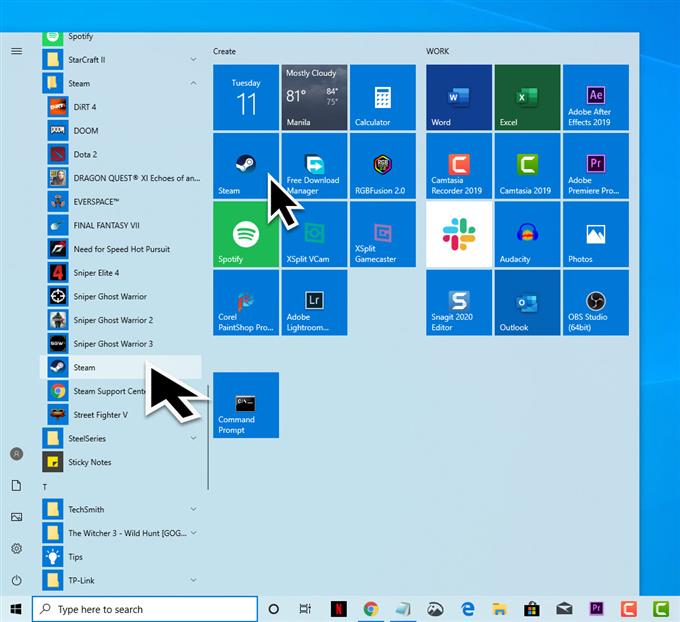
- Pokud nejste přihlášeni automaticky, přihlaste se k účtu Steam
Budete muset zadat své uživatelské jméno a heslo.

- Klikněte na název profilu
Ta se nachází v pravém horním rohu obrazovky a vyberte možnost „Zobrazit můj profil“.

- Vyberte „Upravit profil“
Toto tlačítko se obvykle nachází v pravé horní části otevřené stránky.

- Přepněte na „Moje nastavení ochrany osobních údajů“
Toto tlačítko se obvykle nachází v pravé horní části stránky profilu.

V části Moje nastavení ochrany osobních údajů je několik možností, které můžete změnit.
- Můj profil: Váš komunitní profil zahrnuje shrnutí vašeho profilu, seznam přátel, odznaky, úroveň páry, vitríny, komentáře a členství ve skupině. Můžete to nastavit na Veřejné, pouze přátelé nebo soukromé.
- Detaily hry: Tato kategorie obsahuje seznam všech her na vašem účtu Steam, her, které jste si přáli, vašich úspěchů a doby přehrávání. Toto nastavení také určuje, zda jste viděni jako „ve hře“, a název hry, kterou hrajete. Můžete to nastavit na Veřejné, pouze přátelé nebo soukromé.
- Seznam přátel: Toto určuje, kdo uvidí váš seznam přátel ve vašem profilu Steam Community. Můžete to nastavit na Veřejné, pouze přátelé nebo soukromé.
- Inventář: Váš inventář obsahuje položky, které jste dostali ve hrách využívajících Steam Trading. Zahrnuje také veškeré shromažďované obchodní karty Steam a další kopie nebo dárky Steam. Můžete to nastavit na Veřejné, pouze přátelé nebo soukromé.
- Mohu přidávat komentáře k mému profilu: Můžete to nastavit na Veřejné, pouze přátelé nebo soukromé.
Všechny změny nastavení soukromí budou automaticky uloženy. Po dokončení budete muset změnit nastavení ochrany osobních údajů služby Steam.
Máte problémy s počítačem? Neváhejte nás kontaktovat pomocí tohoto formuláře. Pokusíme se pomoci.